Ao configurar o seu iPhone (US $ 930 na Amazon), há uma série de configurações para alterar e ajustar imediatamente, mas uma delas muitas vezes ignorada é o aplicativo iOS Calendar. É simples, mas enganosamente poderoso se você configurá-lo corretamente. Quem sabe - com alguns minutos de trabalho adiantado, o aplicativo Calendário pode quebrar sua lista dos dez principais recursos favoritos do iPhone. Aqui estão sete dicas para aproveitar ao máximo o aplicativo Calendário do iOS.
Calendário familiar
Minha vida tem sido muito auxiliada e simplificada desde que minha esposa e eu começamos a usar um calendário familiar compartilhado. Se você usa o Compartilhamento Familiar para compartilhar compras de aplicativos entre outros itens, saiba que um calendário familiar foi criado para você. Você só pode ter esquecido isso. Para criar um evento que apareça não apenas na sua agenda, mas também nos do restante dos membros da família que carregam o iPhone, role para baixo nas horas de início e término e você verá uma linha para o Google Agenda . O padrão é provavelmente Início, que não é compartilhado. Toque em Calendário e, em seguida, você pode optar por agendar seu evento no calendário da Família .
Escolha o calendário padrão
Se você operar como o agendador principal da sua família, talvez seja útil alterar o calendário padrão de "Casa para família". Para fazer isso, vá para Configurações> Calendário, toque em Calendário padrão e selecione Família .

Fique atento
Seu calendário pode evitar que você perca um evento ou esqueça um aniversário alertando você sobre essas coisas. Vá para Configurações> Calendário, toque em Horas de alerta padrão e escolha ser alertado sobre Aniversários, Eventos e Eventos do Dia Todo.
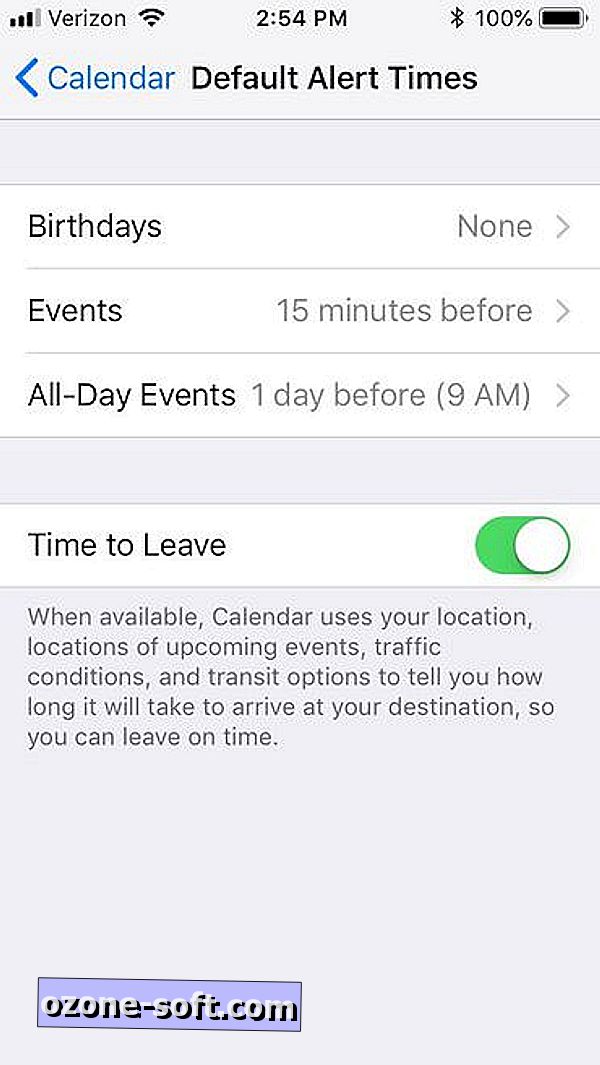
Feriados e aniversários - yay ou nay?
O aplicativo de calendário extrai feriados e aniversários, o que pode ser útil para planejar sua semana, mas acho que incluir aniversários é um exagero (é para isso que o Facebook é). Você pode remover aniversários, feriados ou ambos do seu calendário abrindo o aplicativo Calendário, tocando em Calendários na parte inferior, rolando para baixo até a seção Outros na parte inferior e desmarcando Feriados ou Aniversários .
Inscreva-se e salve (sua sanidade)
Eu assinei o calendário de Little League do meu filho, que coloca todos os jogos e treinos que o treinador adiciona ao site da liga no meu calendário. E se um treino ou jogo for reprogramado, meu calendário será atualizado sem que eu precise fazer nada. Consegui me inscrever indo ao calendário da equipe no site da liga, clicando no botão Calendário e, em seguida, escolhendo o iCal. Você também pode se inscrever em um calendário manualmente no seu iPhone. Vá para Configurações> Contas e senhas> Adicionar conta> Outro> Adicionar calendário inscrito e insira o endereço da web da agenda.
Rodar para visualização semanal
Minha visualização é a visualização do mês, mas com a lista abaixo mostra os eventos que eu agendei hoje (ou qualquer dia que eu destacar no calendário). Eu gosto de ver os eventos de cada dia em um piscar de olhos melhor do que ter que tocar para ver a agenda de eventos de cada dia. De qualquer forma, o aplicativo Agenda é bom para mostrar o mês ou o dia. E se você quiser dar uma olhada em sua semana chegando? Bem, há uma visão secreta da semana. Basta rodar o seu iPhone para o modo paisagem. Estrondo! Modo de exibição de semana em modo paisagem
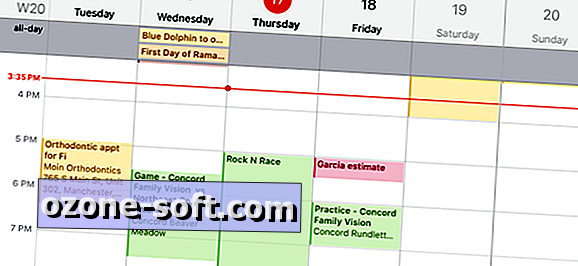
Fácil reescalonamento de arrastar e soltar
Para os eventos que você criou (em oposição aos eventos inscritos), há uma maneira mais fácil de reagendá-los do que de abrir o evento, tocando em Editar e, em seguida, usando os mostradores para alterar a data ou os horários de início e término. Na visualização diária ou semanal, toque e segure em um evento até que o sombreamento fique mais escuro. Uma vez mais escuro, você pode arrastá-lo e soltá-lo em seu novo dia e hora. Você também pode arrastar a parte superior ou inferior do bloco de tempo para alterar apenas a hora inicial ou final.




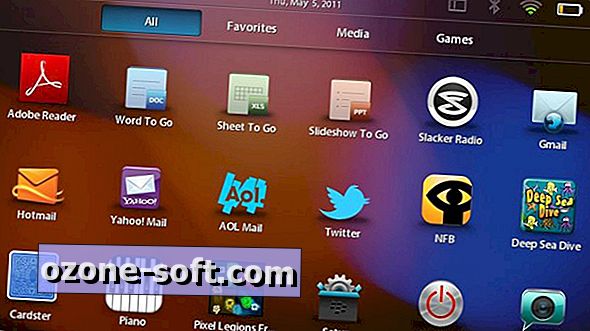







Deixe O Seu Comentário